Utilisation d'une télécommande Harmony avec une Android TV de Sony
Compatible avec tous les produits Harmony
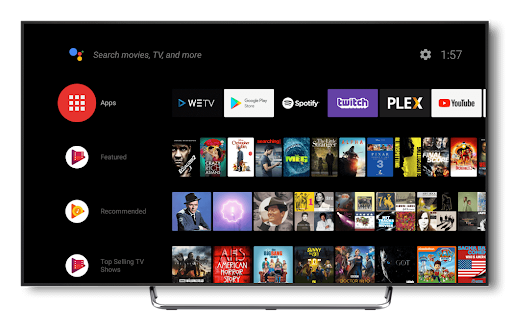
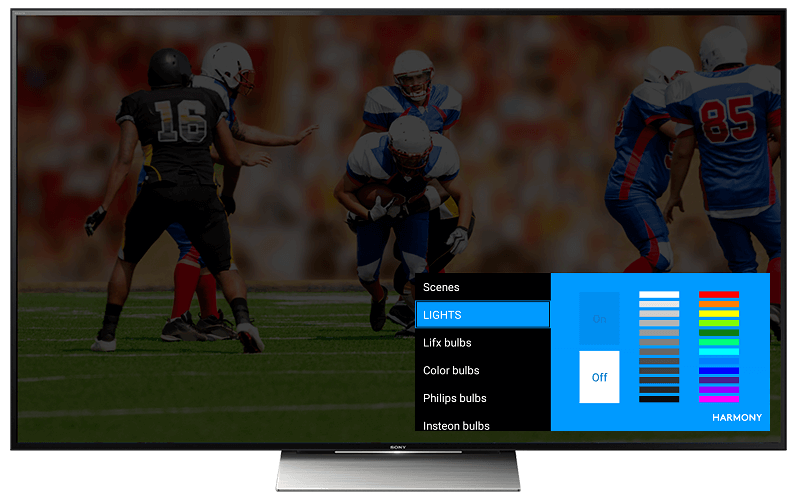
Installation
- Configurer votre Android TV de Sony
- Configurez votre Android TV de Sony et installez les applications que vous souhaitez utiliser (par exemple Netflix, Hulu+, Plex).
- Connecter la télécommande Harmony à Smart TV de Sony
- Après avoir connecté Harmony, vous pouvez l'utiliser pour contrôler votre Smart TV de Sony et déclencher des activités incluant cette fonctionnalité.
Ajouter la Smart TV de Sony à votre configuration Harmony
- Lancez l'application Harmony et connectez-vous à votre Harmony Hub.
- Sélectionnez MENU, puis Configuration Harmony > Ajouter/modifier les dispositifs et activités > DISPOSITIFS.
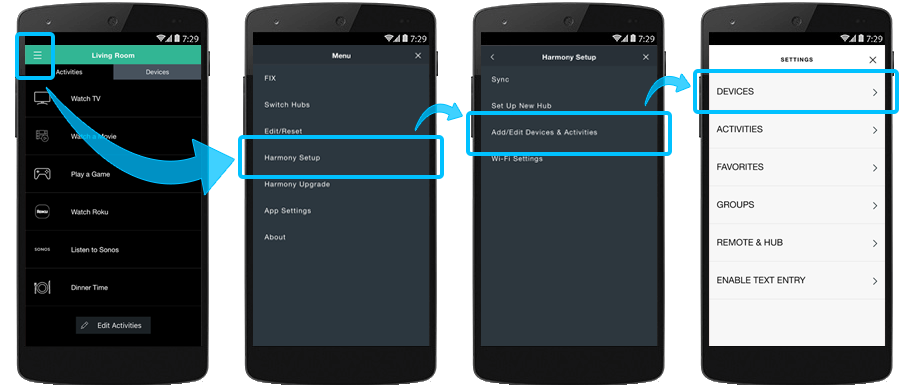
- Sélectionnez l'option AJOUTER UN DISPOSITIF en bas de l'écran, puis RECHERCHER DES DISPOSITIFS SUR VOTRE RÉSEAU.
- Harmony recherche alors des dispositifs Android TV de Sony sur votre réseau local.
- Appuyez pour cocher la case en regard de Sony TV, puis sélectionnez SUIVANT.
- Vous serez invité à coupler votre télévision Sony avec Harmony.

- Parcourez la série de questions pour intégrer votre activité Regarder Smart TV.
- Lancez le logiciel de bureau MyHarmony et connectez-vous.
- Sélectionnez votre produit Harmony dans l'écran de la galerie de télécommandes.
- Sélectionnez l'onglet Dispositifs dans la partie gauche de l'écran.
- Sélectionnez le bouton Rechercher des dispositifs près du centre de la page.
- Connectez votre télécommande Harmony à votre ordinateur à l'aide du câble USB fourni. Harmony recherchera des dispositifs dans votre réseau local. Vérifiez que votre Android TV de Sony et votre hub Harmony sont sur le même réseau Wi-Fi.
- Vous serez ensuite invité à coupler votre télévision Sony avec Harmony.

- Sélectionnez le bouton Ajouter un dispositif.
- Saisissez Sony dans le champ fabricant et indiquez votre numéro de modèle.

- Lancez l'application Harmony et connectez-vous à votre compte.
- Sélectionnez votre télécommande Harmony, puis DISPOSITIFS > AJOUTER UN DISPOSITIF.
- Entrez le fabricant Sony et le numéro de modèle de la Smart TV que vous ajoutez.
- Enfin, sélectionnez l'icône de synchronisation dans le coin supérieur droit du menu Paramètres, puis SYNCHRONISER MAINTENANT.
Contrôle
Utilisation de votre Smart TV de Sony
Voici des conseils relatifs à l'utilisation d'Harmony avec votre Smart TV de Sony. Une fois que vous avez ajouté votre téléviseur à Harmony et que la configuration est terminée, nous vous recommandons de configurer une activité Smart TV.
Les produits associés au Harmony Hub peuvent contrôler les Smart TV de Sony sélectionnés et ajouter des fonctionnalités supplémentaires. Utilisation de l'application Harmony
- L'icône Contrôle répertorie les boutons Smart TV de Sony les plus fréquemment utilisés.
- Gestes permet de contrôler votre activité à l'aide de simples glissements sur l'écran de votre téléphone. Par exemple, effectuez un glissement vers le haut/bas pour changer votre volume.
- Favoris affichera toutes vos chaînes Smart TV de Sony pour vous permettre d'en changer facilement.
- La saisie vocale et la saisie de texte vous permettent de contrôler votre Smart TV de Sony à l'aide du clavier et/ou du microphone de votre appareil mobile.
Personnaliser
 Régler les boutons physiques de votre télécommande
Régler les boutons physiques de votre télécommandeHarmony a déjà optimisé ces boutons sur votre télécommande. Vous pouvez néanmoins les personnaliser davantage en fonction de vos préférences.
 Ajouter, supprimer ou renommer les commandes sur l'écran de votre télécommande
Ajouter, supprimer ou renommer les commandes sur l'écran de votre télécommandeHarmony importe automatiquement vos chaînes Smart TV de Sony et les affiche dans la section Favoris de votre télécommande Harmony. Les commandes spécifiques à votre activité Regarder Smart TV s'affichent également, et vous pouvez les ajouter, les supprimer ou les renommer.
 Personnaliser des boutons de l'application Harmony
Personnaliser des boutons de l'application HarmonyVous pouvez afficher les commandes Smart TV de Sony courantes sur l'écran de votre téléphone ou de votre tablette. Vous pouvez ajouter, supprimer ou réorganiser ces commandes.
 Définir vos propres gestes de glissement
Définir vos propres gestes de glissementPar défaut, effectuer un glissement vers le bas ou vers le haut sur l'écran des gestes permet de modifier le volume. Il existe au total 22 gestes. Affichez-les et personnalisez-les dans l'application.
Questions fréquentes
J’ai copié les paramètres de ma télécommande Harmony vers une nouvelle télécommande et je ne peux plus contrôler le téléviseur
Lorsque vous avez copié les paramètres à partir d’une télécommande existante, vous devrez recoupler la nouvelle télécommande à votre téléviseur.
- Dans l’application Harmony, sélectionnez l’onglet Dispositifs.
- Sélectionnez votre téléviseur Sony.
- Appuyez sur n’importe quelle commande répertoriée sur la première page pour lancer le processus de couplage.
- Saisissez le code à 4 chiffres affiché sur l’écran de votre téléviseur.
- Appuyez sur Terminé.
Harmony n'invite pas ma télévision Sony à se coupler lors d'une nouvelle configuration
Si votre hub Harmony a déjà été enregistré avec votre téléviseur, vous devez d’abord annuler cet enregistrement avant de l’ajouter. Suivez les instructions ci-dessous:
Étape 1: annulez temporairement l’enregistrement de votre télécommande Harmony avec le téléviseur.
- Allumez le téléviseur.
- À l’aide de la télécommande originale du téléviseur, appuyez sur le bouton Accueil
- Accédez à Paramètres.
- Accédez à la section Réseau et accessoires.
- Sélectionnez Réseau > Paramètres des dispositifs réseau > Annuler l’enregistrement de la télécommande du dispositif
- Sélectionnez Logitech Harmony, puis Annuler l’enregistrement
Étape 2: enregistrez votre télécommande Harmony avec le téléviseur.
Étapes à suivre lorsque le téléviseur est déjà ajouté au compte Harmony.
- Dans l'application Harmony, sélectionnez l'onglet Dispositifs.
- Sélectionnez Sony TV
- Appuyez sur n’importe quelle commande répertoriée sur la première page pour lancer le processus de couplage
- Saisissez le code à 4 chiffres affiché sur l’écran de votre téléviseur
- Appuyez sur Terminé.
Étape 3: redémarrez le téléviseur et l’application pour obtenir un code de couplage.
À l'aide de la télécommande du téléviseur.
- Allumez le téléviseur
- Appuyez sur le bouton ACCUEIL.
- Accédez aux PARAMÈTRES
- À propos
- Sélectionnez Redémarrer
Une fois que le téléviseur a redémarré, patientez 30 secondes et continuez en suivant les instructions à partir de l’Étape 2.
Ma télécommande Harmony ne contrôle plus mon téléviseur
Si votre hub Harmony a déjà été enregistré avec votre téléviseur, vous devez d’abord annuler cet enregistrement avant de l’ajouter. Suivez les instructions ci-dessous:
Étape 1: annulez temporairement l’enregistrement de votre télécommande Harmony avec le téléviseur.
- Allumez le téléviseur.
- À l’aide de la télécommande originale du téléviseur, appuyez sur le bouton Accueil
- Accédez à Paramètres.
- Accédez à la section Réseau et accessoires.
- Sélectionnez Réseau > Paramètres des dispositifs réseau > Annuler l’enregistrement de la télécommande du dispositif
- Sélectionnez Logitech Harmony, puis Annuler l’enregistrement
Étape 2: enregistrez votre télécommande Harmony avec le téléviseur.
Étapes à suivre lorsque le téléviseur est déjà ajouté au compte Harmony.
- Dans l'application Harmony, sélectionnez l'onglet Dispositifs.
- Sélectionnez Sony TV
- Appuyez sur n’importe quelle commande répertoriée sur la première page pour lancer le processus de couplage
- Saisissez le code à 4 chiffres affiché sur l’écran de votre téléviseur
- Appuyez sur Terminé.
Étape 3: redémarrez le téléviseur et l’application pour obtenir un code de couplage.
À l'aide de la télécommande du téléviseur.
- Allumez le téléviseur
- Appuyez sur le bouton ACCUEIL.
- Accédez aux PARAMÈTRES
- À propos
- Sélectionnez Redémarrer
Une fois que le téléviseur a redémarré, patientez 30 secondes et continuez en suivant les instructions à partir de l’Étape 2.
Je ne peux pas contrôler la télévision lorsque mon hub Harmony est hors de ma vue
Sélectionnez la version Android de votre téléviseur:
- Le contrôle par IP est pris en charge sur certains modèles de télévision Bravia de Sony. Il n'est alors plus nécessaire de placer votre hub près de votre télévision. Si votre modèle de télévision est compatible avec la fonctionnalité mais que vous rencontrez quand même des problèmes:
- Vérifiez que votre Smart TV de Sony et Harmony Hub sont sur le même réseau local. Accédez à l'écran d'accueil et sélectionnez Paramètres > Réseau et vérifiez que votre téléviseur et votre hub Harmony sont connectés au même réseau.
- Vérifiez que l'option Dispositif à distance/de rendu est activée. Accédez à l'écran d'accueil de votre téléviseur Sony et sélectionnez Paramètres > Réseau > Paramètres du dispositif distant > Contrôle à distance et activez l'option.
- Vérifiez que le Lancement à distance est activé. Accédez à l'écran d'accueil de votre téléviseur Sony et sélectionnez Paramètres > Réseau > Démarrage à distance > Activé.
Après avoir modifié les paramètres ci-dessus, vous devrez peut-être retirer votre Smart TV de Sony de votre configuration Harmony, puis l'ajouter de nouveau pour activer le contrôle par IP.
- Le contrôle par IP est pris en charge sur certains modèles de télévision Bravia de Sony. Il n'est alors plus nécessaire de placer votre hub près de votre télévision. Si votre modèle de télévision est compatible avec la fonctionnalité mais que vous rencontrez quand même des problèmes:
- Vérifiez que votre Smart TV de Sony et Harmony Hub sont sur le même réseau local. Accédez à l'écran d'accueil et sélectionnez Paramètres > Réseau et vérifiez que votre téléviseur et votre hub Harmony sont connectés au même réseau.
- Vérifiez que l'option Dispositif à distance/de rendu est activée. Allez sur l'écran d'accueil de votre télévision Sony, sélectionnez Paramètres > Réseau > Réseau Local > Dispositif à distance/de rendu et activez l'option.
- Vérifiez que le Lancement à distance est activé. Accédez à l'écran d'accueil de votre téléviseur Sony et sélectionnez Paramètres > Réseau > Démarrage à distance > Activé.
Après avoir modifié les paramètres ci-dessus, vous devrez peut-être retirer votre Smart TV de Sony de votre configuration Harmony puis l'ajouter de nouveau pour activer le contrôle par IP.
Je souhaite utiliser l'application Harmony pour Android TV de Sony
L'application Harmony pour Android TV de Sony n'est plus disponible sur le marché des applications Android TV de Sony. Si elle était déjà installée, vous pouvez toujours utiliser l'application pour contrôler vos activités Harmony, même à l'aide de votre télécommande d'origine, à partir de l'interface Android TV. Voir ci-après pour plus d'informations.
Accès à vos dispositifs et vos activités Harmony
Accédez à vos dispositifs et à vos activités Harmony directement depuis l'écran de votre télévision sans avoir à chercher votre télécommande et risquer de manquer un moment important. Le menu Action peut contenir jusqu'à dix activités. Par défaut, il s'agit de vos dix premières activités. Si vous disposez de plus de dix activités, vous pouvez désélectionner et sélectionner les activités auxquelles vous voulez accéder depuis le menu Action.
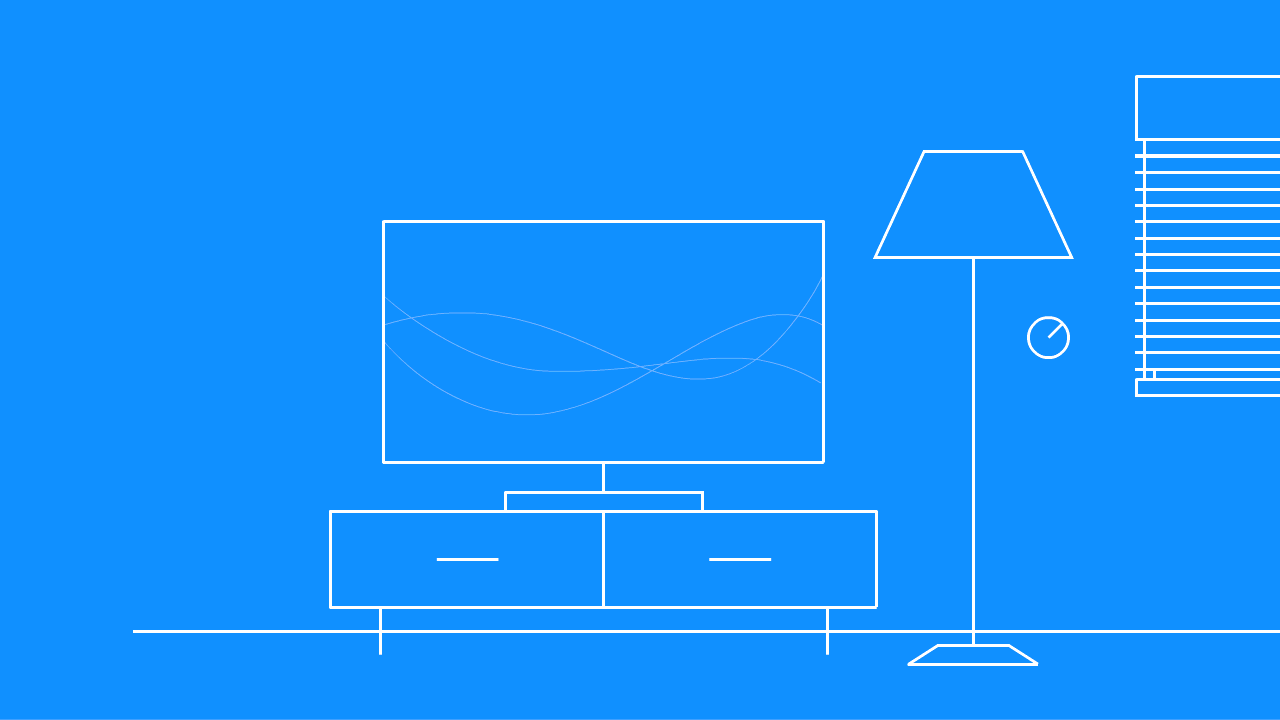
Lancement ou fin de vos activités
- À l'aide de votre télécommande Sony, appuyez sur le bouton MENU ACTION.
- Accédez à la deuxième option de menu en partant de la droite, puis sélectionnez votre activité.

Contrôle de vos dispositifs
- À l'aide de votre télécommande Sony, appuyez sur le bouton MENU ACTION.
- Accédez à l'option de menu située la plus à droite, puis sélectionnez le type de dispositif que vous souhaitez contrôler.
- Un nouveau menu s'affiche, vous permettant de contrôler directement votre dispositif.
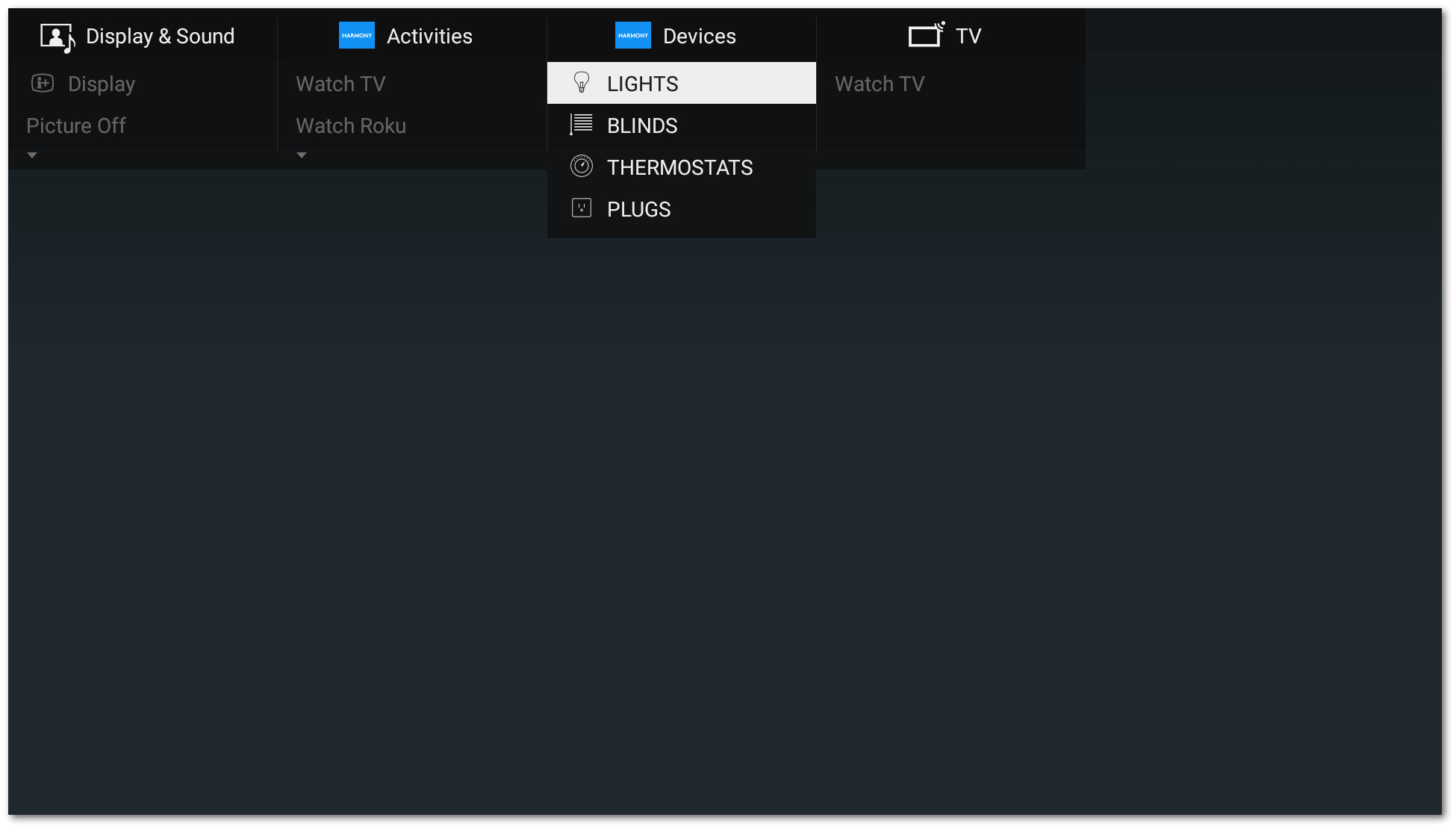
L'application Harmony pour Android TV de Sony ne contrôle pas les serrures connectées. Toute tentative de démarrer une activité contenant une serrure connectée échouera et aucun des dispositifs associés ne sera mis sous tension.
Installation
Ajout d'Android TV de Sony à votre configuration Harmony
- Lancez l'application Harmony Express et appuyez sur Modifier la configuration.
- Ensuite, appuyez sur + pour exécuter une analyse Wi-Fi, et sélectionnez votre dispositif.
- Si votre dispositif est introuvable, assurez-vous qu'il se trouve sur le même réseau Wi-Fi qu'Harmony Express.
- Si le problème persiste, redémarrez votre dispositif et votre routeur, puis réessayez.
- Cliquez sur Continuer et suivez les invites à l'écran.

Contrôle
Voix
Vous pouvez utiliser votre voix pour envoyer des commandes telles que Activer, Désactiver, etc. Appuyez sur Quoi dire dans l'application Harmony Express pour visualiser des exemples de commandes pour votre dispositif. Le lancement d'applications à l'aide de votre voix n'est pas pris en charge pour ce dispositif.
Pour plus d'informations sur l'utilisation d'Harmony Express avec votre voix, voir: Commandes vocales sur Harmony Express
Télécommande
Bien qu'Harmony ait déjà mappé des commandes par défaut aux boutons de votre télécommande, vous pouvez leur attribuer des commandes personnalisées. Pour plus d'informations, voir: Personnalisation des boutons physiques de votre télécommande
Détails de l'intégration
Télécommandes Harmony Express Télécommandes Harmony Hub
Télécommandes Harmony infrarouges
Le hub Harmony se connecte à Android TV de Sony via votre réseau local et permet de naviguer et de contrôler les dispositifs à partir de la télécommande ou de l'application Harmony.
Vous pouvez contrôler votre dispositif Android TV de Sony à l'aide des signaux infrarouges (IR) envoyés directement depuis votre télécommande Harmony. Android TV ne peut pas démarrer ni terminer des activités sans être connecté à un produit associé au Harmony Hub.
Selon votre configuration Harmony avec Android TV de Sony, Harmony contrôlera ce dispositif grâce aux signaux Wi-Fi ou infrarouge (IR).
Sélectionnez votre télécommande
Nous avons besoin de savoir quel type de télécommande vous avez afin de vous fournir les instructions correctes. Veuillez choisir l'une des options ci-dessous pour commencer.


Télécommande incompatible
Les instructions de cette page ne concernent pas la télécommande Harmony que vous avez sélectionnée.
← PRÉCÉDENT

 Néerlandais
Néerlandais Anglais
Anglais Français
Français Allemand
Allemand Italien
Italien Espagnol
Espagnol